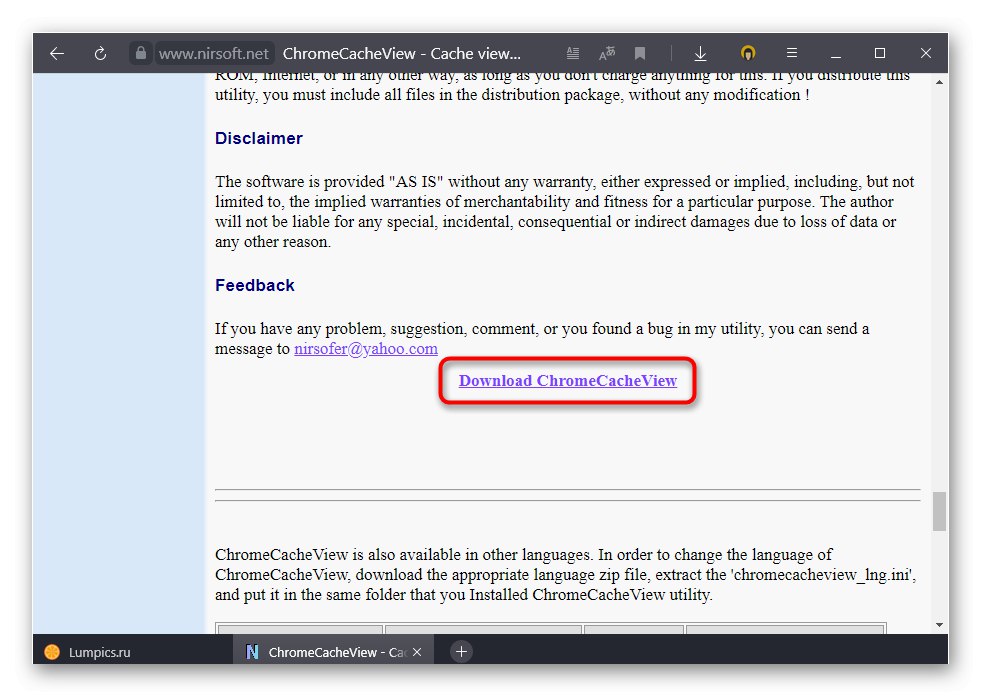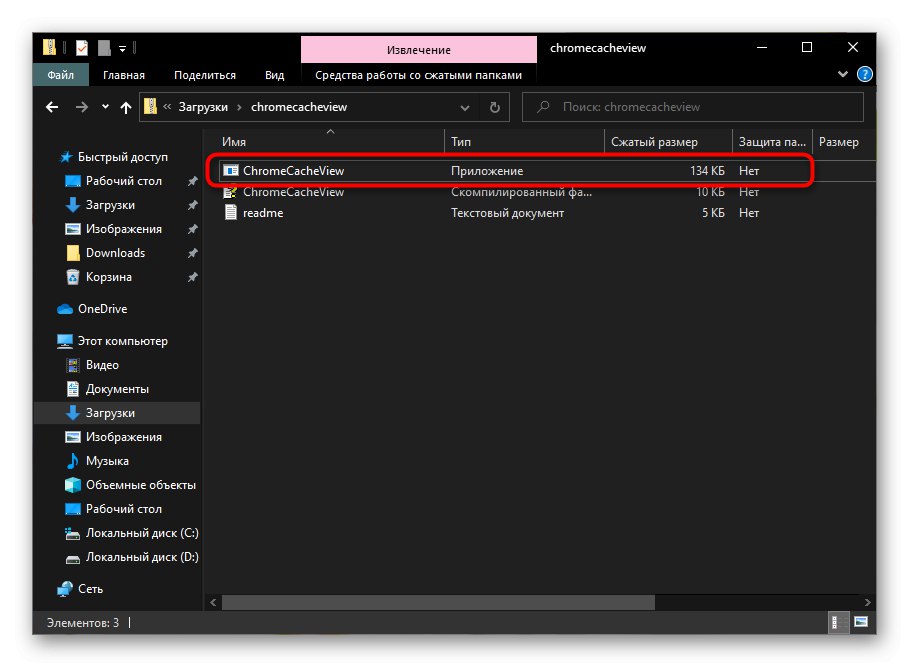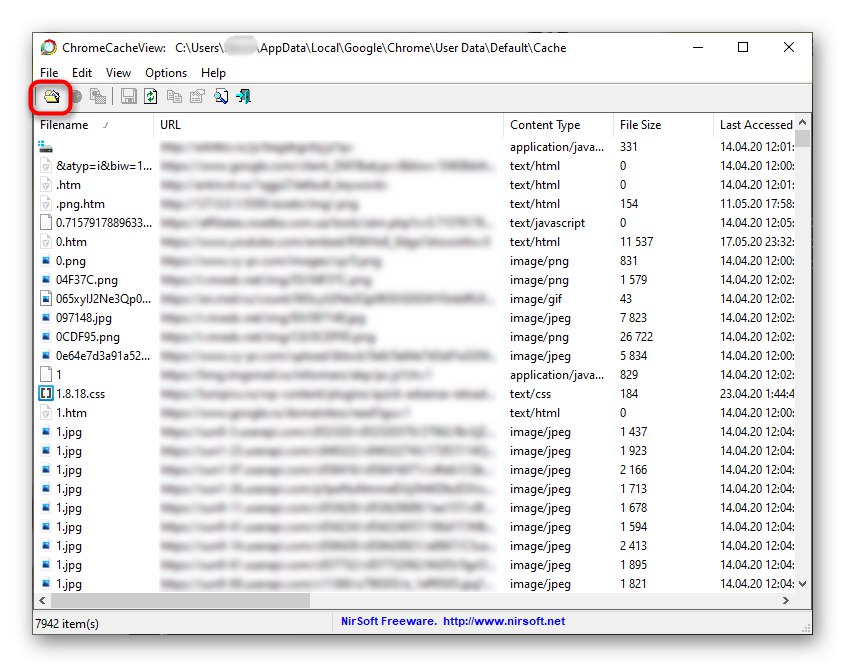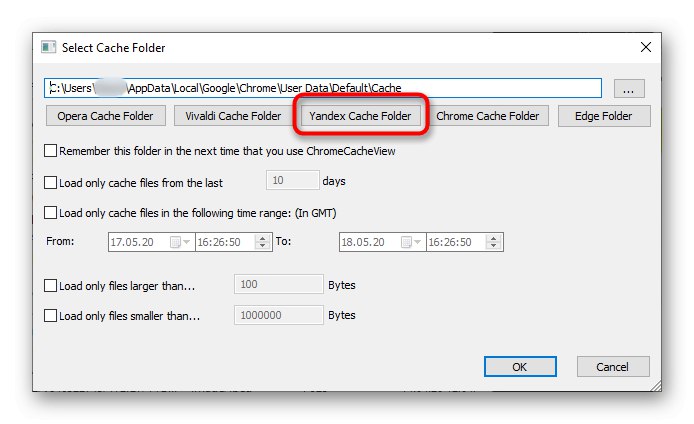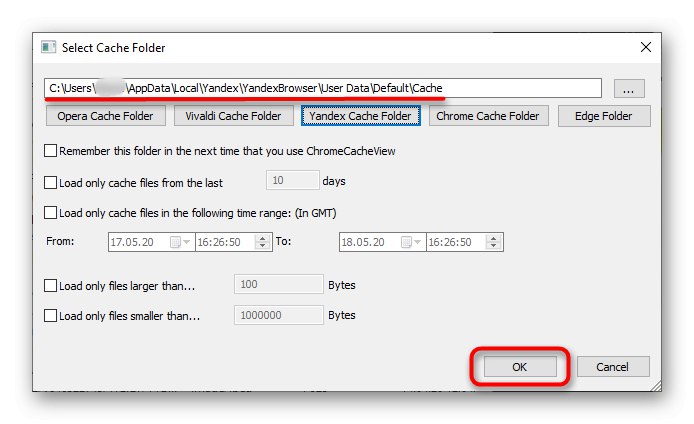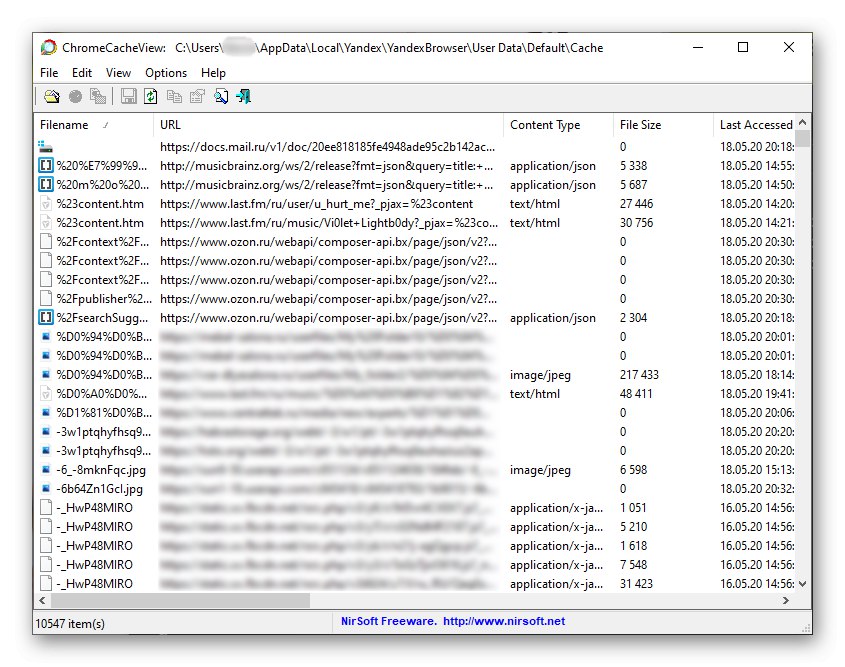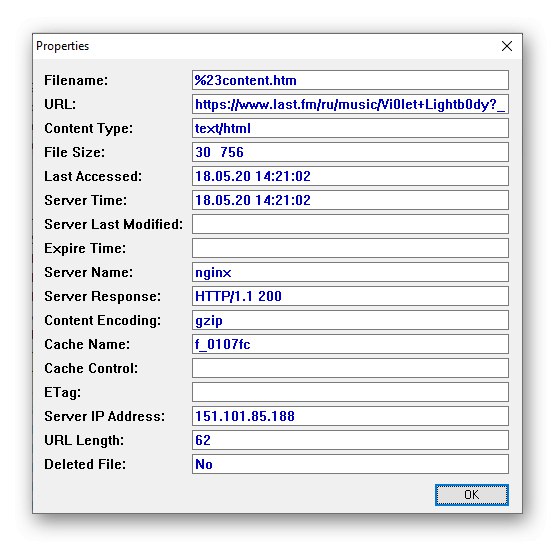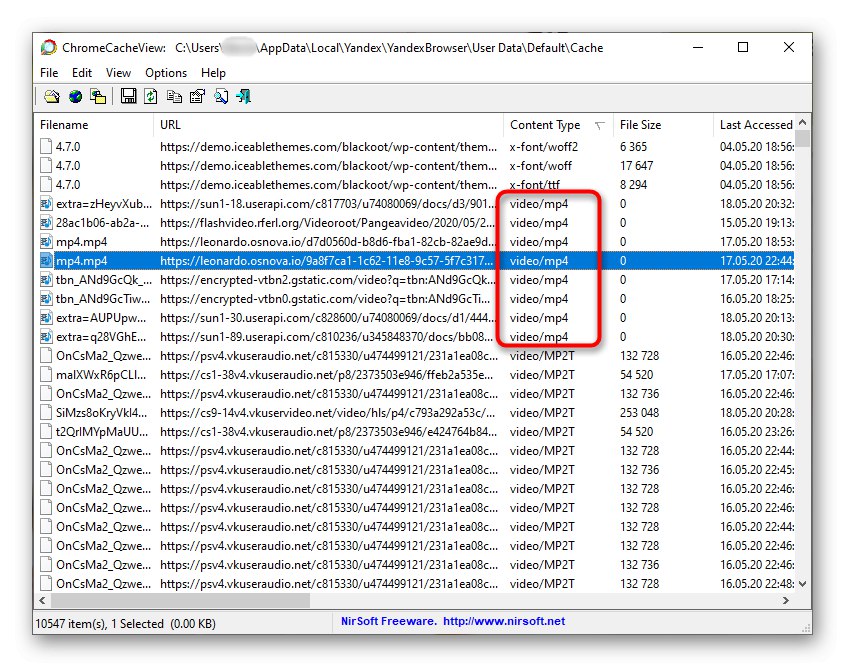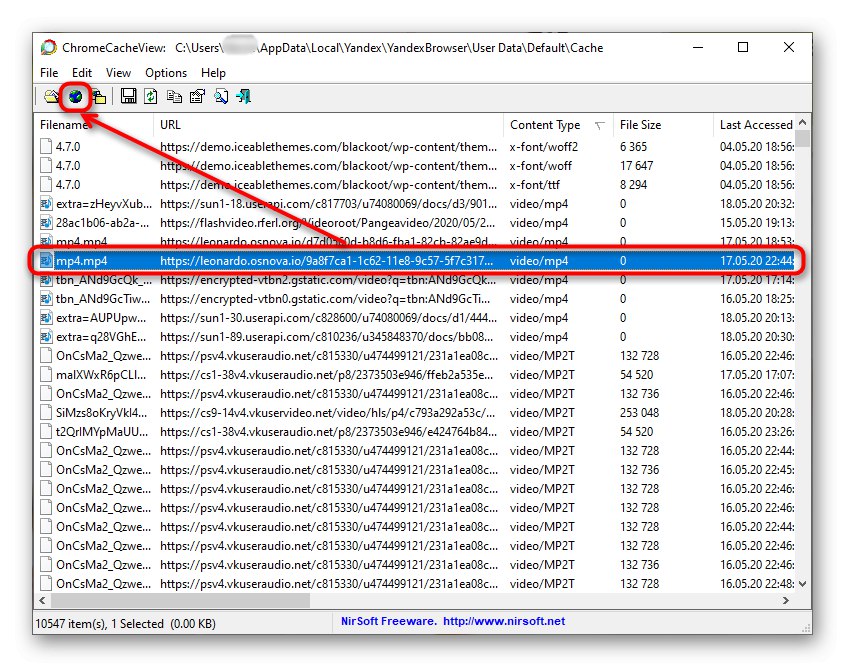Z izrazom "ogled predpomnilnika" uporabniki mislijo na dve možnosti: ena si mora ogledati predpomnjeno stran spletnega mesta, druga pa datoteke samega predpomnilnika, shranjene v računalniku. V članku bosta obravnavani obe metodi in lahko nadaljujete z branjem samo tiste, ki rešuje težavo.
1. možnost: Oglejte si predpomnjene strani
Do konca Brskalnik Yandex za ogled shranjenih različic strani lahko uporabite kateri koli priročen iskalnik.
- Odprite Yandex ali Google in v iskalno vrstico vnesite ime članka, katerega predpomnilnik si želite ogledati. Na podlagi imena strani v povezavi izberite rezultat in s puščico kliknite gumb. Uporabite element s spustnega seznama "Shranjena kopija".
- Kopija strani se bo odprla v novem zavihku, v zgornjem desnem kotu pa bo naveden datum, ko je bila shranjena v predpomnilnik. Pomembno je vedeti, da iskalnik občasno fotografira nove slike, dokler je spletno mesto odprto in deluje. Če ne deluje več, boste videli zadnjo shranjeno različico.
- Za večje udobje pri iskanju dodajte operaterja na konec vrstice
spletno mesto: example.comkje example.com - Naslov spletnega mesta. Po tem bodo rezultati prikazani samo za to spletno mesto. Primer česa takega s soringpcrepair.com, ki ga vidite na spodnjem posnetku zaslona. - To lahko storite tudi v Googlu.
- Postopek za ogled predpomnjene strani je enak.
- Če imate samo povezavo do strani, jo prilepite v iskalno polje (ne v naslovno vrstico brskalnika, ampak v polje znotraj iskalnika). Običajno prvi rezultat prikaže stran, ki jo iščete.
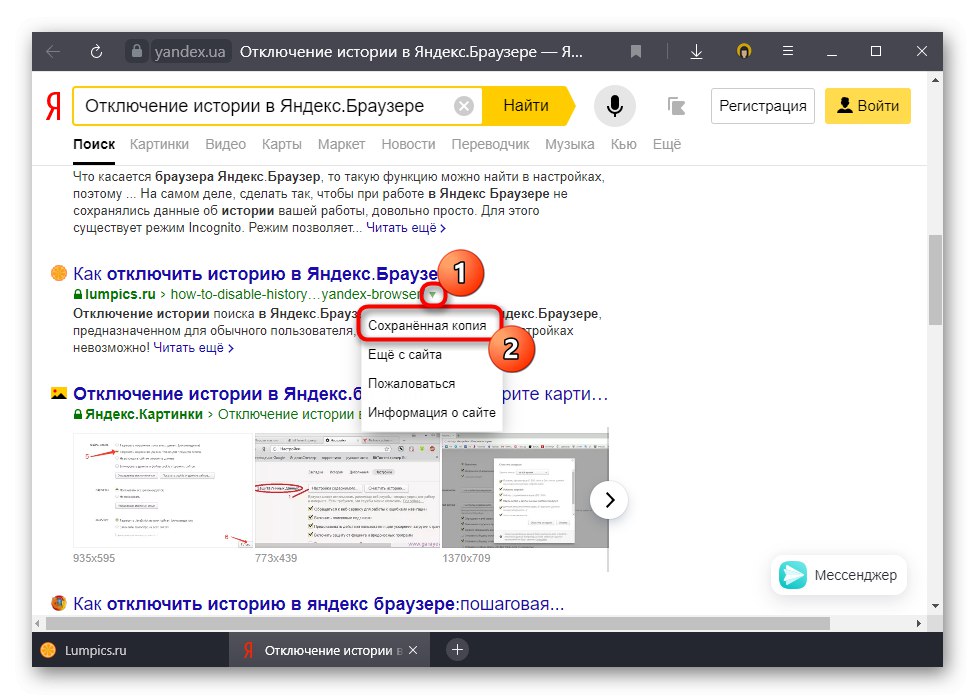
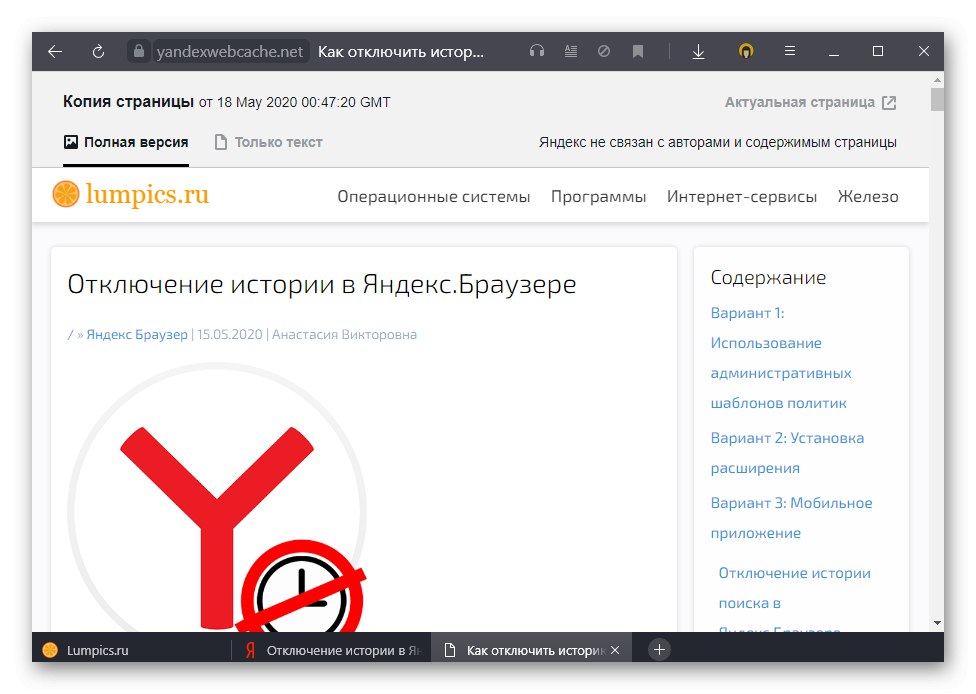
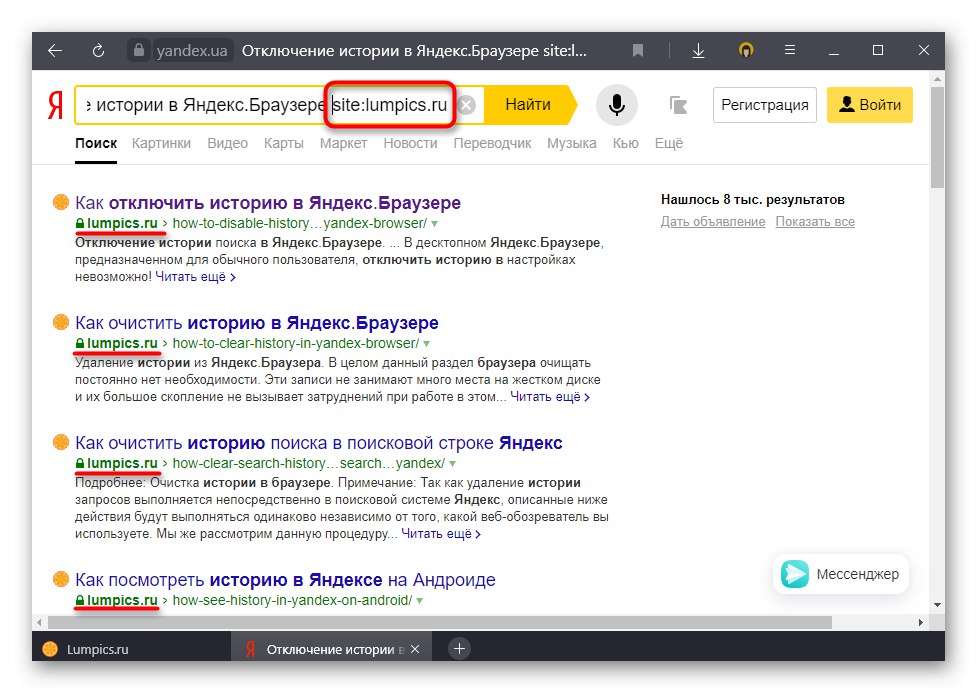
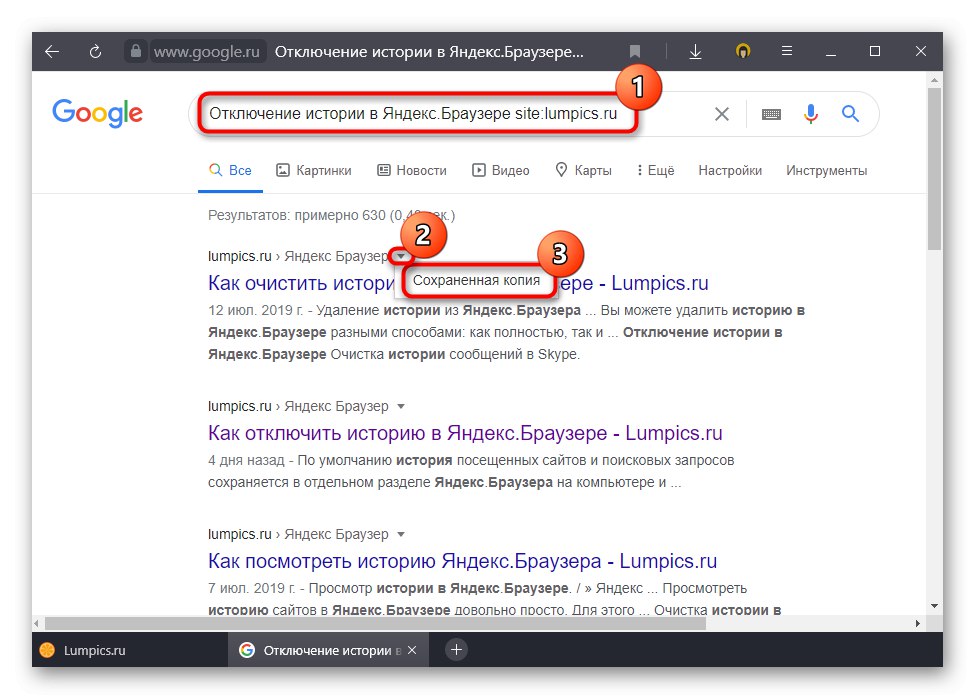
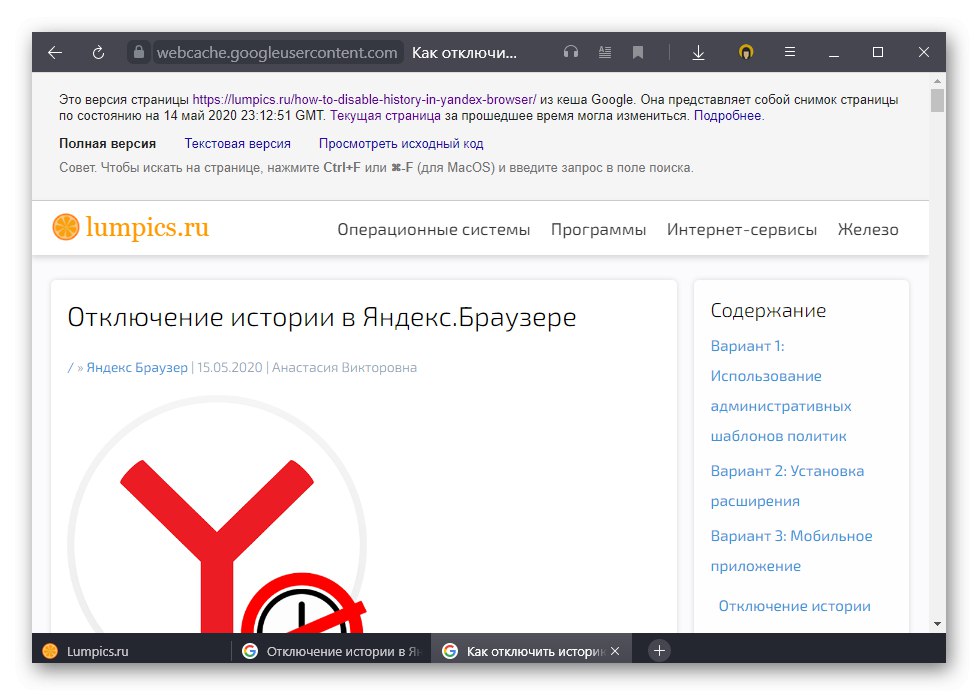
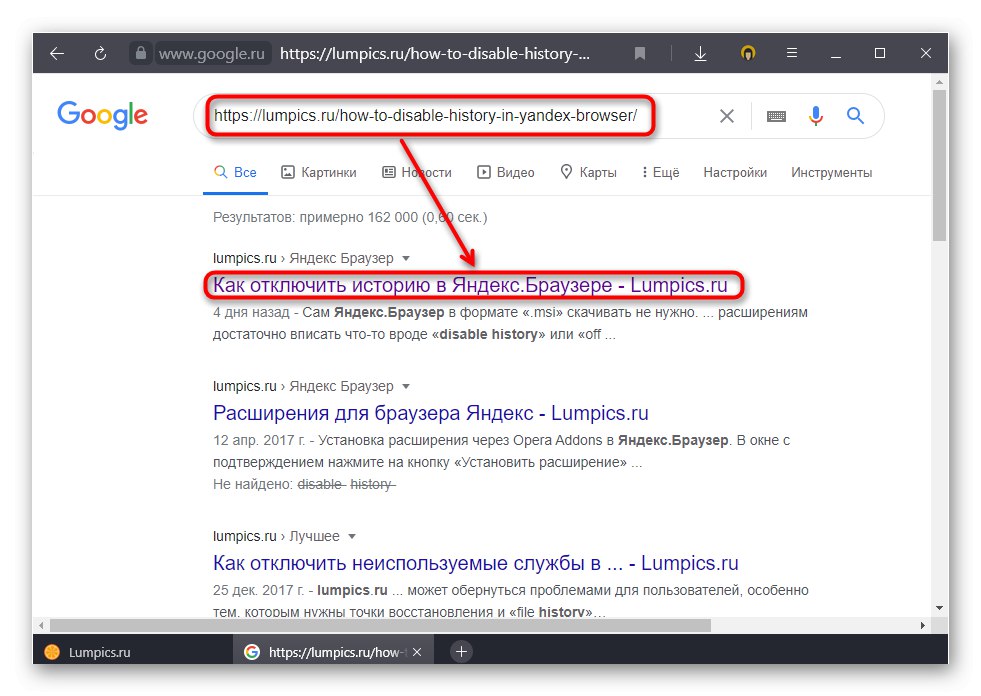
Žal iskalniki ne omogočajo izbire datuma, za katerega želite videti stran. Če potrebujete starejšo različico strani, lahko uporabite neodvisno storitev.
- Odprite spletno mesto in prilepite povezavo ali ključne besede (prva je seveda bolj zaželena). Takoj ga bomo poiskali v bazi, kar bo trajalo nekaj časa. Če je bilo spletno mesto predpomnjeno (kar ni vedno tako), bo prikazan vir s seznamom let - izberite tistega, ki ga potrebujete, in si oglejte spodnji koledar.
- V krogih so označeni datumi zajema strani. Kliknite tisto, ki vas zanima, in sledite povezavi v obliki natančnega časa.
- Tako lahko vidite, kako je izgledala ta ali ona spletna stran v različnih letih svojega obstoja. Med obdobji lahko tudi hitro preklapljate prek zgornje plošče na archive.org.
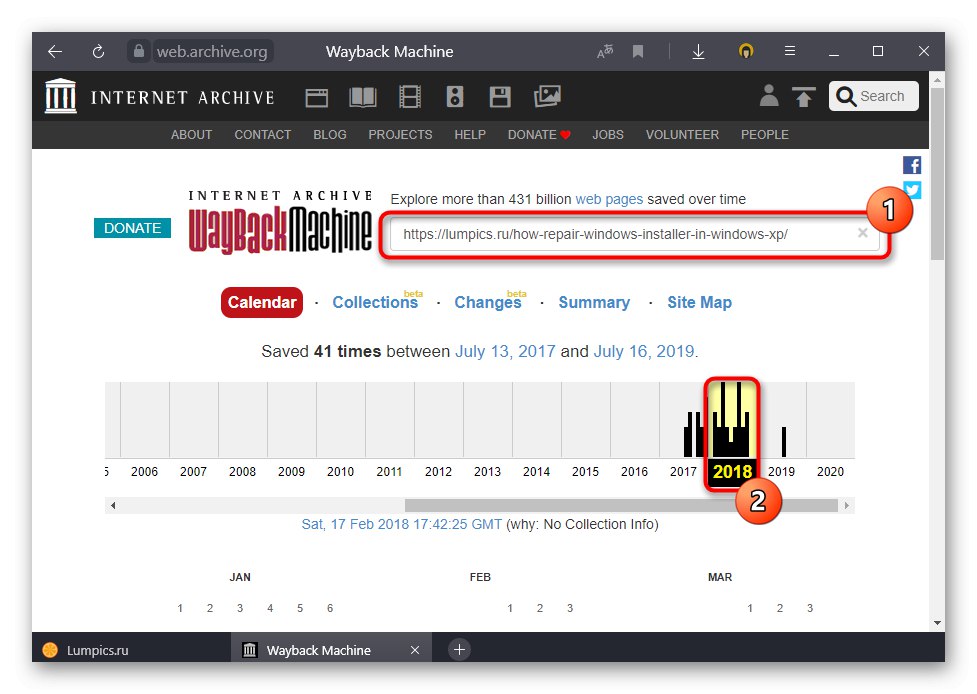
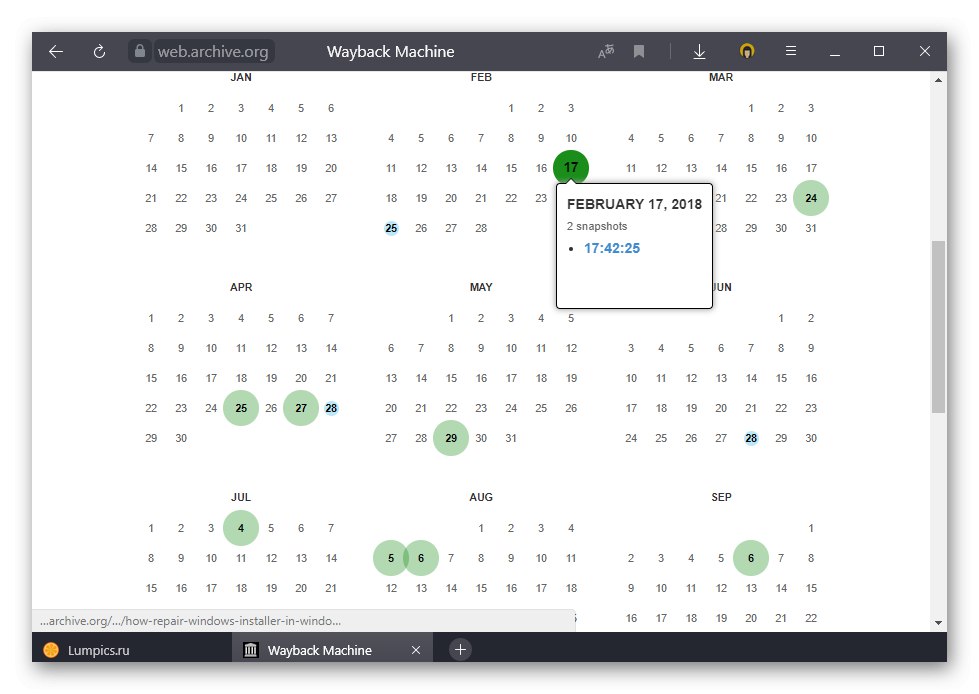
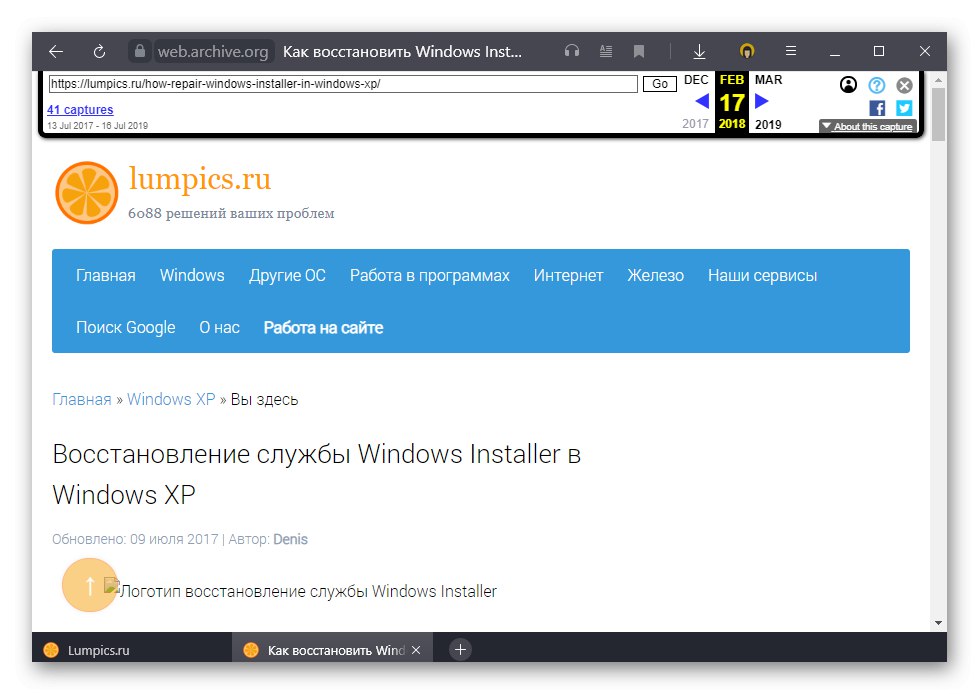
2. možnost: Oglejte si datoteke predpomnilnika
Brskalnik shrani ves svoj predpomnilnik na trdi disk. To lahko uporabite za ogled datotek za določene namene, vendar le s pomočjo dodatne programske opreme. Uporabili bomo brezplačno aplikacijo ChromeCacheView.
Prenesite ChromeCacheView z uradne strani
- Na strani programa se lahko seznanite z osnovnimi informacijami v zvezi z njim. Povezava za prenos se nahaja na dnu strani in se imenuje "Prenos ChromeCacheView".
- Požene se neposredno iz stisnjene mape, razpakiranje in namestitev ni potrebna.
- Sprva, če je računalnik nameščen Google chrome, se bo odprl njegov predpomnilnik. Spremenite mapo v tisto, ki uporablja Yandex. Če želite to narediti, kliknite gumb v obliki mape z dokumentom.
- Kliknite na Mapa Yandex Cacheče ste prepričani, da se tam nahaja predpomnilnik. Tisti, ki so ga na primer prenesli na drug disk, morajo s tremi pikami klikniti gumb in pot označiti sami.
- Ko se mapa spremeni v želeno, kliknite "V REDU".
- Videli boste seznam vseh predpomnjenih predmetov. Predstavljeni so kot povezave, vendar ne delujejo vsi. Dodatni stolpci aplikacije in domene povezav pomagajo pri krmarjenju po njih.
- Dvojni klik na določen rezultat bo odprl njegove lastnosti. Morda obstajajo informacije, ki jih potrebujete.
- Uporabniki pogosto po predpomnilniku iščejo nekakšno predstavnostno vsebino, na primer videoposnetke ali slike. Uredite prikaz zapisov s klikom na stolpec "Vrsta vsebine", poiščite želeno obliko in si oglejte rezultate.
- Povezave do njih so običajno dostopne - izberite črto in kliknite gumb z globusom. Povezava se bo privzeto odprla v novem zavihku brskalnika.
- Če potrebujete druga dejanja s predpomnilnikom, preberite več o zmožnostih programa za njihovo izvajanje. Pri tem vam bo v pomoč tudi stran programa, kjer so predstavljena različna navodila in pojasnila.